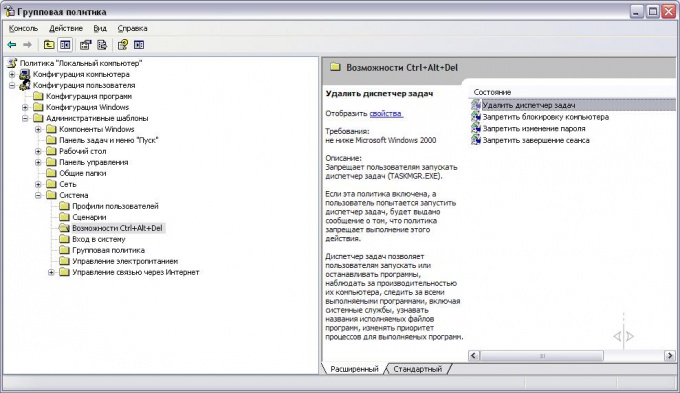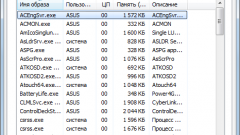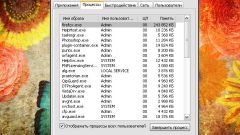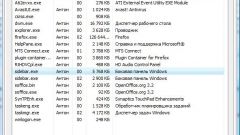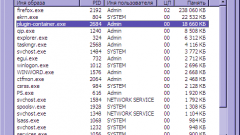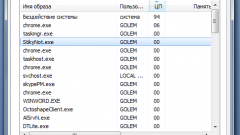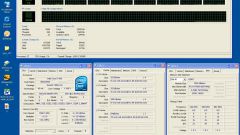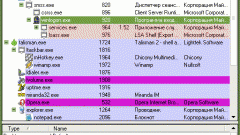Инструкция
1
Перейдите в меню «Пуск», далее выберите пункт «Выполнить». В появившемся окне наберите команду “gpedit.msc” и нажмите на клавишу Enter. Если вы написали команду без ошибок, то перед вами откроется окно «Групповая политика», позволяющая настроить как систему в целом, так и параметры для пользователей.
2
Щелкните на плюсик возле пункта «Конфигурация пользователя».
3
Перейдите на вкладку «Административные шаблоны». Также нажмите плюсик напротив этого пункта, что позволит вам увидеть подменю данного пункта, позволяющее получить доступ к функциям, имеющим прямое отношение к системному реестру.
4
Нажмите левой кнопкой мыши по схематическому изображению крестика напротив такого пункта подменю, как «Система», для получения доступа к настройкам самой системы напрямую.
5
Выберите пункт «Возможности Ctrl+Alt+Del» - таким образом вы перейдете к системным настройкам диспетчера задач без использования редактора реестра.
6
Выделите пункт «Удалить диспетчер задач» левой кнопкой мыши. Слева вам будет дано подробное описание данной функции, а также требования к системе для нормального ее функционирования, причем описана как сама функция отключения/включения диспетчера задач, так и предназначение непосредственно диспетчера.
7
Нажмите на пункте «Удалить диспетчер задач» правой кнопкой мыши для вызова контекстного меню. Выберите «Свойства». Также вы можете нажать на одноименную ссылку в описании политики. Перед вами откроется окно управления политикой отключения диспетчера.
8
Используйте пункт «Включен» и нажмите на кнопку «Применить». Все, теперь запустить диспетчер обычным способом нельзя.
9
Нажмите комбинацию клавиш Ctrl+Alt+Del и вы увидите окно с надписью о том, что диспетчер задач отключен администратором.
Видео по теме
Полезный совет
Решение данной проблемы описано для операционной системы Windows Xp. В других версиях Win ОС, название или расположение пунктов меню может отличаться.
Для совершения описанных действий вы должны обладать правами администратора. у
Для совершения описанных действий вы должны обладать правами администратора. у
Источники:
- Как включить или отключить диспетчер задач в Windows